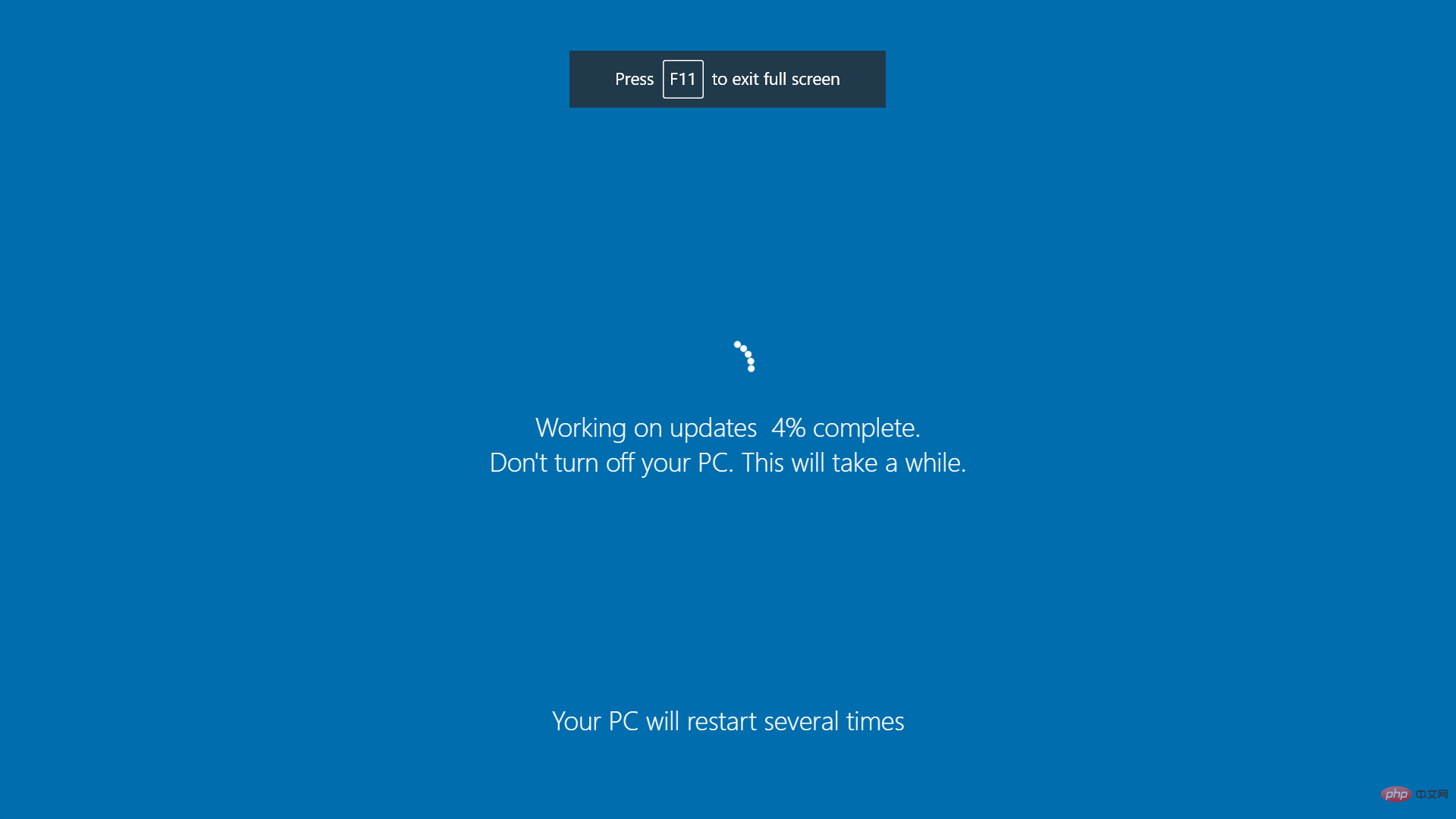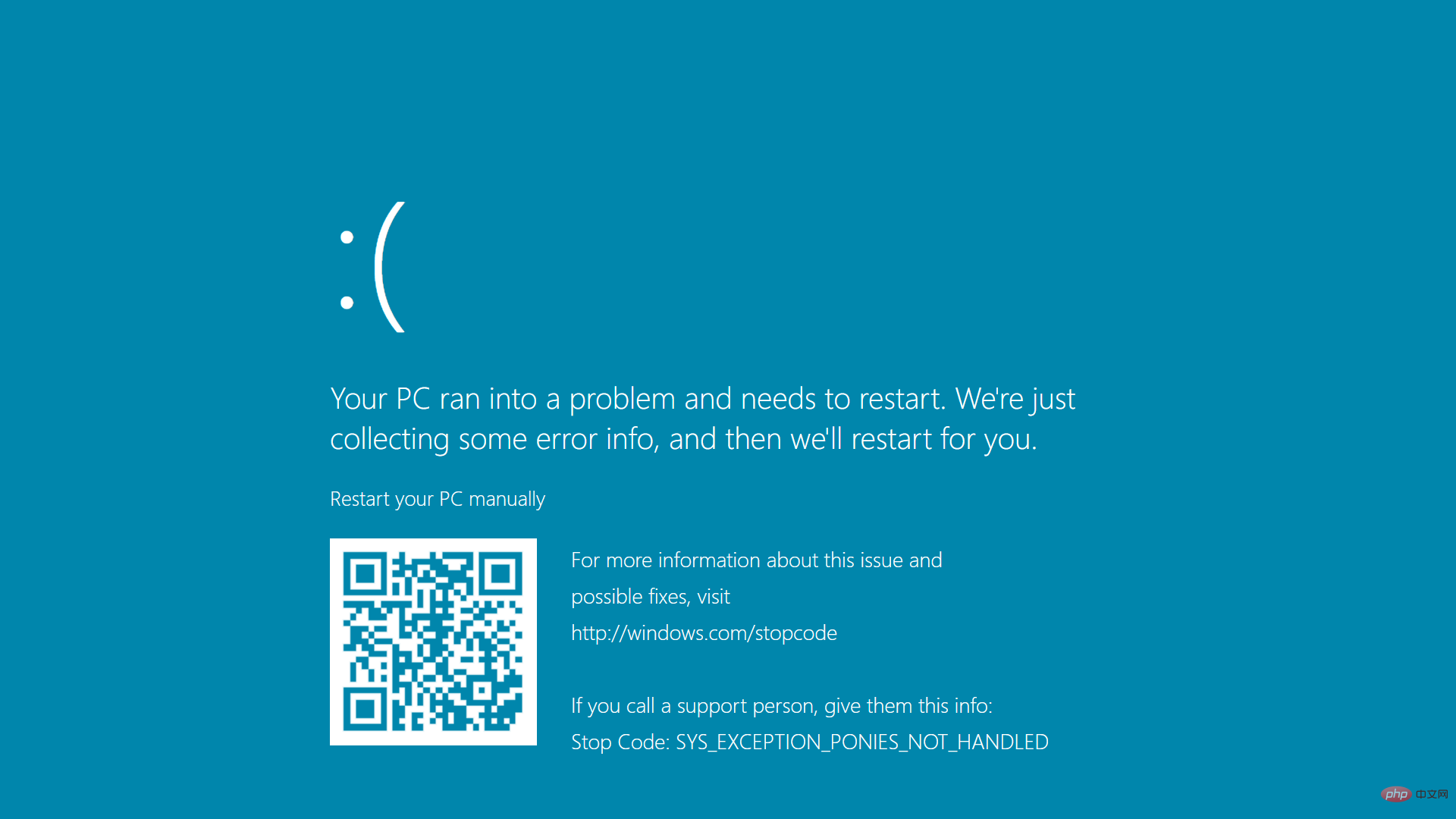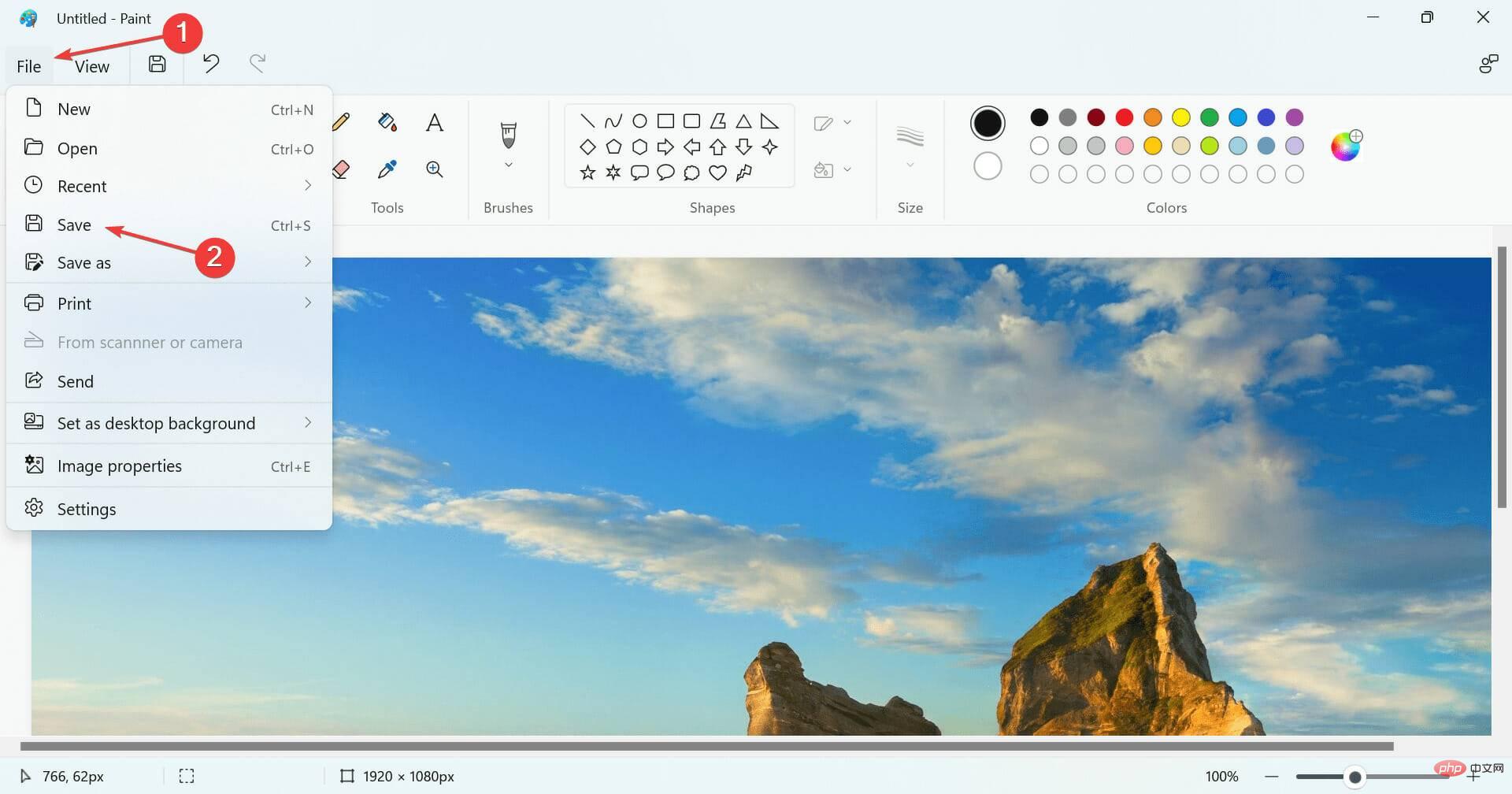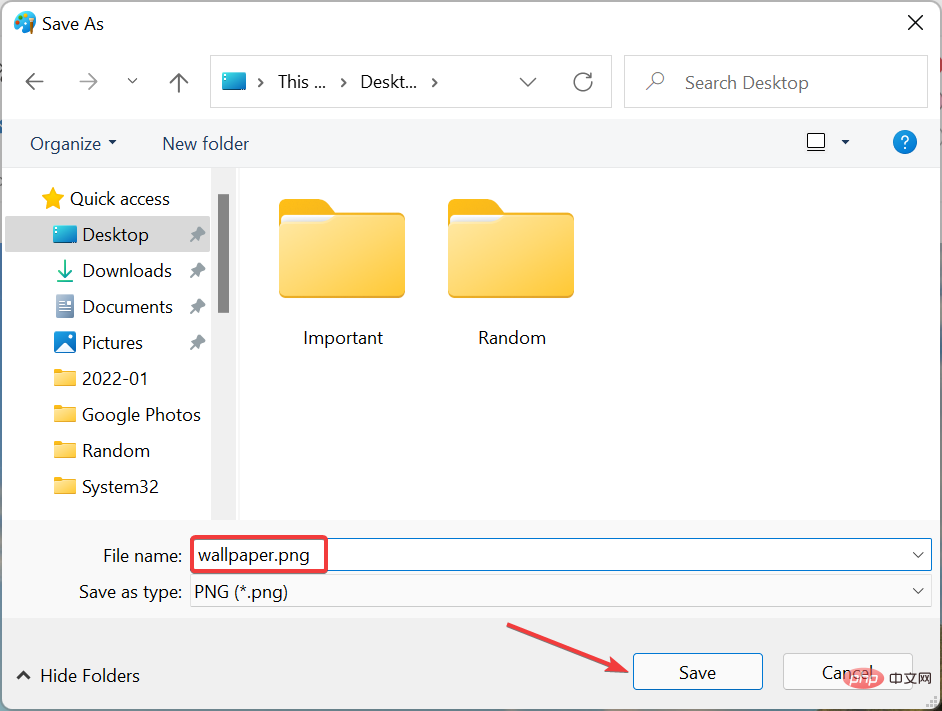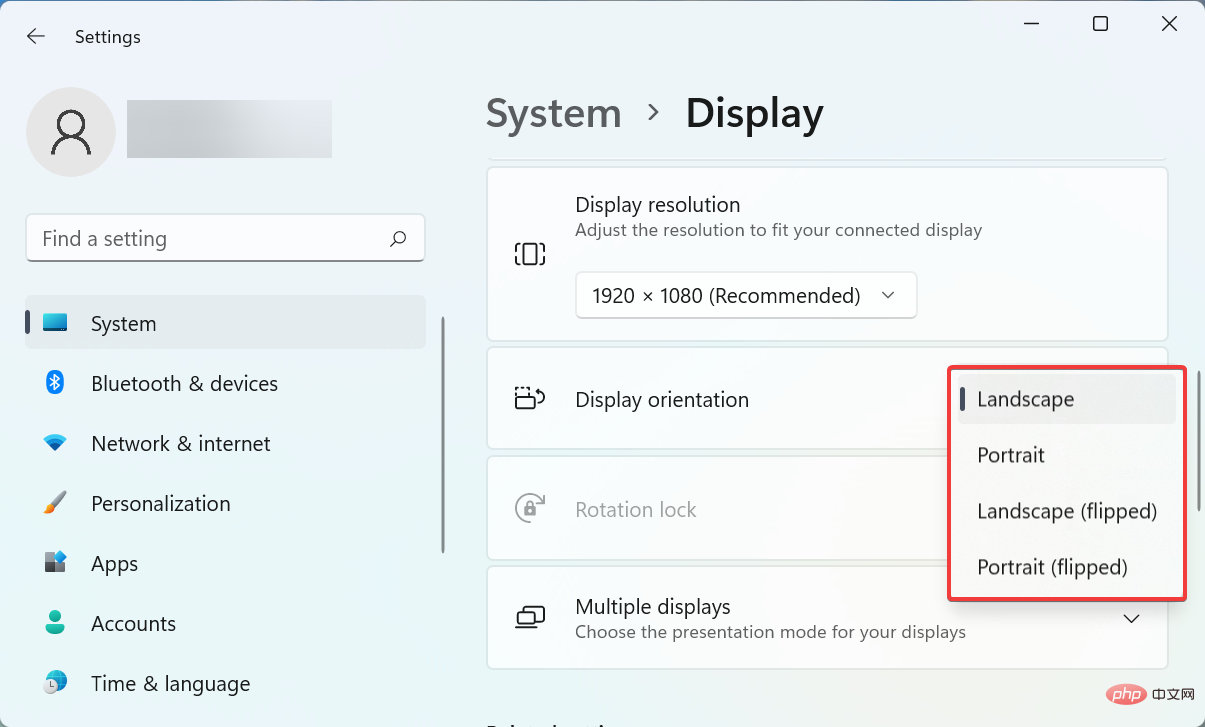Cara bermain gurauan Windows 11 tanpa mencederakan rakan anda.
Adakah anda suka gurauan? Jika itu yang berlaku, kami telah menyusun senarai gurauan ralat Windows 11 terbaik yang anda boleh cuba hari ini untuk menipu rakan atau keluarga anda.
Anda mungkin pernah melihat orang lain menghabiskan berjam-jam mengekod untuk mencipta program yang mencipta ilusi palsu. Walau bagaimanapun, ia tidak sepatutnya begitu sukar. Sesiapa sahaja boleh membuat gesaan palsu, ralat BSOD, atau menjadikannya kelihatan seperti Windows sedang memasang kemas kini.
Tetapi sebelum kita mula dengan gurauan ralat Windows 11 yang terbaik, anda mesti tahu sama ada ia menjejaskan sistem atau tidak.
Adakah selamat untuk bermain gurauan ralat Windows 11?
Dalam kebanyakan kes, jawapannya ialah Ya. Semua gurauan yang disenaraikan dalam tutorial ini tidak berbahaya sama sekali dan tidak akan menjejaskan kesihatan komputer anda.
Walaupun mungkin terdapat situasi di mana gurauan tertentu direka untuk menggunakan banyak sumber sistem dan akhirnya merosakkan sistem pengendalian. Tetapi ini tidak akan menjejaskan PC sama ada, dan but semula mudah akan mengembalikan keadaan normal.
Walaupun mungkin terdapat gurauan ralat Windows 11 di tapak web lain yang boleh membahayakan komputer anda. Oleh itu, kami mengesyorkan agar anda sentiasa berwaspada tentang perkara ini atas risiko anda sendiri.
Selain itu, elakkan memuat turun apl pihak ketiga untuk melakukan gurauan yang mudah dibuat. Bagi sesetengah orang kreatif, anda mungkin memerlukan perisian khusus untuk menjimatkan masa.
Apakah gurauan ralat Windows 11 yang terbaik?
1. Cipta ralat palsu dalam Windows 11
- Tekan Windows+R untuk melancarkan arahan run, masukkan Notepad dan klik OK atau tekan Enter.
 Sekarang, tampal arahan berikut ke dalam Notepad dan buat perubahan yang diperlukan seperti yang diterangkan dalam langkah seterusnya:
Sekarang, tampal arahan berikut ke dalam Notepad dan buat perubahan yang diperlukan seperti yang diterangkan dalam langkah seterusnya: - Gantikan bahagian mesej ralat dengan bahagian yang ingin anda paparkan. Contohnya, komputer anda perlu dimulakan semula atau PC ini dijangkiti virus. Ingatlah untuk tidak mengeluarkan petikan berganda daripada arahan.
- Untuk butang anda mempunyai pelbagai pilihan:
- 0: OK
- 1: OK dan Batal
- 2: Batalkan, Cuba Semula dan Abaikan
- 3: Ya, Tidak dan Batal
- 4: Ya dan Tidak
- Untuk menukar ikon ralat, cuma tukar entri khusus dalam arahan Ganti dengan nilai yang dikehendaki diberikan di bawah:
- 0: Ikon tidak wujud
- 16: Bendera utama
- 32: Simbol tanda soal
- 48: Bendera Amaran
- 64: Bendera Maklumat
- Sekarang, pilih tajuk ralat yang sesuai. Anda boleh menggunakan kandungan yang berkaitan dengan mesej ralat yang anda tambahkan sebelum ini. Contohnya, Virus Dikesan.
- Sekarang selepas mengubah suai arahan kami menghasilkan ini tetapi anda boleh menggunakan sebarang variasi lain. Ingatlah untuk menjadikannya kelihatan boleh dipercayai:
<code><strong>x=msgbox("This PC is infected with a virus", 1+48, "Virus Detected")</strong>x=msgbox("PC ini dijangkiti virus", 1+48, "Virus Detected")
- Apabila selesai, klik menu Fail di penjuru kiri sebelah atas dan pilih Simpan daripada senarai pilihan. Sebagai alternatif, anda boleh mengklik Ctrl+S
 untuk melancarkan tetingkap Save As.
untuk melancarkan tetingkap Save As. -
Navigasi ke lokasi yang diingini, masukkan nama fail diikuti dengan sambungan .vbs dan klik di bahagian bawah untuk menyimpan.

-
 Tutup Notepad dan klik dua kali pada fail yang baru anda buat Mesej ralat akan muncul.
Tutup Notepad dan klik dua kali pada fail yang baru anda buat Mesej ralat akan muncul.
<li>x=msgbox("Error Message", Button+Error icon, " Tajuk kotak ralat")<code><strong>x=msgbox("Error Message", Button+Error icon, "Error box title")</strong>
2. Buat skrin kemas kini pemasangan palsu yang menyebabkan BSoD
Nota Langkah-langkah yang disenaraikan di sini adalah untuk Google Chrome, tetapi anda boleh memilih mana-mana penyemak imbas pantas dan selamat yang lain.- Pergi ke FakeUpdate.net dan pilih mana-mana tema Windows Update yang tersedia dari sebelah kanan.

- Skrin kemas kini kini akan muncul dalam penyemak imbas.

- Langkah seterusnya ialah pergi ke skrin penuh untuk menjadikan gurauan itu kelihatan boleh dipercayai. Untuk melakukan ini, klik pada elipsis dan pilih ikon Skrin Penuh. Sebagai alternatif, anda boleh menekan Fn+F11 atau hanya yang terakhir, bergantung pada sama ada kekunci fungsi dikunci atau dibuka.

- Kemajuan kemas kini kini akan ditunjukkan dalam skrin penuh.

- Selain itu, jika anda mengklik Enter, skrin BSOD (Skrin Biru Kematian) akan muncul.

Jika anda tidak mahu orang lain menggunakan sistem anda buat sementara waktu atau menjauhkan mereka daripada sistem mereka, gurauan ini akan menjauhkan mereka daripada PC anda buat sementara waktu. Bahagian yang terbaik ialah anda sebenarnya boleh melihat kemajuan pada skrin kemas kini palsu, yang jelas menjadikan semuanya kelihatan nyata.
3. Cipta ilusi desktop tidak responsif
- Navigasi ke desktop dan tekan kekunci Prt Sc untuk menangkap tangkapan skrin penuh.

- Seterusnya, tekan Windows+S untuk melancarkan menu Carian, masukkan "Cat" dalam medan teks di bahagian atas dan klik Klik pada hasil carian berkaitan yang muncul.

- Tekan Ctrl+V untuk menampal tangkapan skrin yang anda tangkap tadi.

- Sekarang, klik pada menu Fail berhampiran penjuru kiri sebelah atas dan pilih Simpan daripada senarai pilihan.

- Pilih lokasi dan nama fail dan klik di bahagian bawah untuk menyimpan.

- Tutup aplikasi Paint, klik kanan pada fail yang baru anda simpan dan pilih Tetapkan sebagai latar belakang desktop daripada menu konteks.

- Sekarang, pilih fail tangkapan skrin dan tekan kekunci Del untuk memadamkannya.
- Jika gesaan pengesahan muncul, pilih jawapan yang sesuai.
- Sekarang, klik kanan pada desktop, tuding kursor anda pada Lihat dan nyahtanda pilihan Tunjukkan ikon desktop daripada menu timbul.

Ini adalah satu lagi gurauan ralat Windows 11 yang hebat. Walaupun desktop kelihatan betul-betul sama, mengklik mana-mana ikon tidak akan membukanya kerana ia hanya ilusi dan ikon tidak wujud.
4. Putar paparan
- Tekan Ctrl+ Alt dan kemudian tekan sebarang kekunci anak panah untuk memutar paparan dengan sewajarnya. Contohnya, mengklik Ctrl++Alt akan menjadikan desktop Anak Panah Kanan seperti tangkapan skrin di bawah.

- Jika pintasan papan kekunci tidak berfungsi, ia mungkin dilumpuhkan oleh Pusat Kawalan Grafik. Dalam kes ini, lancarkan aplikasi Tetapan dengan menekan Windows+I dan pilih "Paparan" di sebelah kanan dalam tab "Sistem".

- Seterusnya, klik menu lungsur turun Tunjukkan Orientasi.

- Pilih pilihan yang diingini di sini untuk menukar orientasi dan memutarkan paparan.

Ini adalah salah satu ralat gurauan Windows 11 paling mudah yang boleh anda mainkan pada rakan anda. Sebagai tambahan kepada orientasi yang dilihat di atas, anda juga boleh menyongsangkan paparan.
5 Matikan PC apabila melancarkan aplikasi tertentu
- Klik kanan pada fail pelancar aplikasi yang dikehendaki dan pilih Properties daripada menu konteks. Sebagai alternatif, anda boleh memilih fail dan tekan Alt+Enter untuk melancarkan Propertiesnya.

- Sekarang masukkan yang berikut ke dalam medan teks Sasaran:
<code><strong>%windir%system32shutdown.exe -r -t 00</strong>%windir%system32shutdown.exe -r -t 00
-
Apabila selesai, klik OK di bahagian bawah untuk menyimpan perubahan.

Atas ialah kandungan terperinci Cara bermain gurauan Windows 11 tanpa mencederakan rakan anda.. Untuk maklumat lanjut, sila ikut artikel berkaitan lain di laman web China PHP!

Alat AI Hot

Undresser.AI Undress
Apl berkuasa AI untuk mencipta foto bogel yang realistik

AI Clothes Remover
Alat AI dalam talian untuk mengeluarkan pakaian daripada foto.

Undress AI Tool
Gambar buka pakaian secara percuma

Clothoff.io
Penyingkiran pakaian AI

AI Hentai Generator
Menjana ai hentai secara percuma.

Artikel Panas

Alat panas

Notepad++7.3.1
Editor kod yang mudah digunakan dan percuma

SublimeText3 versi Cina
Versi Cina, sangat mudah digunakan

Hantar Studio 13.0.1
Persekitaran pembangunan bersepadu PHP yang berkuasa

Dreamweaver CS6
Alat pembangunan web visual

SublimeText3 versi Mac
Perisian penyuntingan kod peringkat Tuhan (SublimeText3)

Topik panas
 1374
1374
 52
52
 Pendaraban matriks universal CUDA: dari kemasukan kepada kemahiran!
Mar 25, 2024 pm 12:30 PM
Pendaraban matriks universal CUDA: dari kemasukan kepada kemahiran!
Mar 25, 2024 pm 12:30 PM
Pendaraban Matriks Umum (GEMM) ialah bahagian penting dalam banyak aplikasi dan algoritma, dan juga merupakan salah satu petunjuk penting untuk menilai prestasi perkakasan komputer. Penyelidikan mendalam dan pengoptimuman pelaksanaan GEMM boleh membantu kami lebih memahami pengkomputeran berprestasi tinggi dan hubungan antara perisian dan sistem perkakasan. Dalam sains komputer, pengoptimuman GEMM yang berkesan boleh meningkatkan kelajuan pengkomputeran dan menjimatkan sumber, yang penting untuk meningkatkan prestasi keseluruhan sistem komputer. Pemahaman yang mendalam tentang prinsip kerja dan kaedah pengoptimuman GEMM akan membantu kami menggunakan potensi perkakasan pengkomputeran moden dengan lebih baik dan menyediakan penyelesaian yang lebih cekap untuk pelbagai tugas pengkomputeran yang kompleks. Dengan mengoptimumkan prestasi GEMM
 Sistem pemanduan pintar Qiankun ADS3.0 Huawei akan dilancarkan pada bulan Ogos dan akan dilancarkan pada Xiangjie S9 buat kali pertama
Jul 30, 2024 pm 02:17 PM
Sistem pemanduan pintar Qiankun ADS3.0 Huawei akan dilancarkan pada bulan Ogos dan akan dilancarkan pada Xiangjie S9 buat kali pertama
Jul 30, 2024 pm 02:17 PM
Pada 29 Julai, pada majlis pelepasan kereta baharu AITO Wenjie yang ke-400,000, Yu Chengdong, Pengarah Urusan Huawei, Pengerusi Terminal BG, dan Pengerusi Smart Car Solutions BU, menghadiri dan menyampaikan ucapan dan mengumumkan bahawa model siri Wenjie akan akan dilancarkan tahun ini Pada bulan Ogos, Huawei Qiankun ADS 3.0 versi telah dilancarkan, dan ia dirancang untuk terus naik taraf dari Ogos hingga September. Xiangjie S9, yang akan dikeluarkan pada 6 Ogos, akan memperkenalkan sistem pemanduan pintar ADS3.0 Huawei. Dengan bantuan lidar, versi Huawei Qiankun ADS3.0 akan meningkatkan keupayaan pemanduan pintarnya, mempunyai keupayaan bersepadu hujung-ke-hujung, dan mengguna pakai seni bina hujung ke hujung baharu GOD (pengenalpastian halangan am)/PDP (ramalan). membuat keputusan dan kawalan), menyediakan fungsi NCA pemanduan pintar dari ruang letak kereta ke ruang letak kereta, dan menaik taraf CAS3.0
 Versi sistem Apple 16 manakah yang terbaik?
Mar 08, 2024 pm 05:16 PM
Versi sistem Apple 16 manakah yang terbaik?
Mar 08, 2024 pm 05:16 PM
Versi terbaik sistem Apple 16 ialah iOS16.1.4 Versi terbaik sistem iOS16 mungkin berbeza dari orang ke orang Penambahan dan peningkatan dalam pengalaman penggunaan harian juga telah dipuji oleh ramai pengguna. Versi sistem Apple 16 yang manakah adalah yang terbaik Jawapan: iOS16.1.4 Versi terbaik sistem iOS 16 mungkin berbeza dari orang ke orang. Menurut maklumat awam, iOS16, yang dilancarkan pada 2022, dianggap sebagai versi yang sangat stabil dan berprestasi, dan pengguna cukup berpuas hati dengan pengalaman keseluruhannya. Selain itu, penambahan ciri baharu dan penambahbaikan dalam pengalaman penggunaan harian dalam iOS16 juga telah diterima baik oleh ramai pengguna. Terutamanya dari segi hayat bateri yang dikemas kini, prestasi isyarat dan kawalan pemanasan, maklum balas pengguna agak positif. Walau bagaimanapun, memandangkan iPhone14
 Sentiasa baru! Siri Huawei Mate60 dinaik taraf kepada HarmonyOS 4.2: Peningkatan awan AI, Dialek Xiaoyi sangat mudah digunakan
Jun 02, 2024 pm 02:58 PM
Sentiasa baru! Siri Huawei Mate60 dinaik taraf kepada HarmonyOS 4.2: Peningkatan awan AI, Dialek Xiaoyi sangat mudah digunakan
Jun 02, 2024 pm 02:58 PM
Pada 11 April, Huawei secara rasmi mengumumkan pelan peningkatan 100 mesin HarmonyOS 4.2 kali ini, lebih daripada 180 peranti akan mengambil bahagian dalam peningkatan, meliputi telefon bimbit, tablet, jam tangan, fon kepala, skrin pintar dan peranti lain. Pada bulan lalu, dengan kemajuan mantap pelan peningkatan 100 mesin HarmonyOS4.2, banyak model popular termasuk Huawei Pocket2, siri Huawei MateX5, siri nova12, siri Huawei Pura, dll. juga telah mula menaik taraf dan menyesuaikan diri, yang bermaksud bahawa akan ada Lebih ramai pengguna model Huawei boleh menikmati pengalaman biasa dan selalunya baharu yang dibawa oleh HarmonyOS. Berdasarkan maklum balas pengguna, pengalaman model siri Huawei Mate60 telah bertambah baik dalam semua aspek selepas menaik taraf HarmonyOS4.2. Terutamanya Huawei M
 Apakah sistem pengendalian komputer?
Jan 12, 2024 pm 03:12 PM
Apakah sistem pengendalian komputer?
Jan 12, 2024 pm 03:12 PM
Sistem pengendalian komputer ialah sistem yang digunakan untuk mengurus perkakasan komputer dan program perisian Ia juga merupakan program sistem pengendalian yang dibangunkan berdasarkan semua sistem perisian yang berbeza mempunyai pengguna yang berbeza. Di bawah, editor akan berkongsi dengan anda apa itu sistem pengendalian komputer. Apa yang dipanggil sistem pengendalian adalah untuk mengurus perkakasan komputer dan program perisian Semua perisian dibangunkan berdasarkan program sistem pengendalian. Sebenarnya, terdapat banyak jenis sistem pengendalian, termasuk yang untuk kegunaan industri, kegunaan komersial dan kegunaan peribadi, meliputi pelbagai aplikasi. Di bawah, editor akan menerangkan kepada anda apa itu sistem pengendalian komputer. Apakah sistem pengendalian komputer sistem Windows Sistem Windows ialah sistem pengendalian yang dibangunkan oleh Microsoft Corporation dari Amerika Syarikat. daripada kebanyakannya
 Perbezaan dan persamaan arahan cmd dalam sistem Linux dan Windows
Mar 15, 2024 am 08:12 AM
Perbezaan dan persamaan arahan cmd dalam sistem Linux dan Windows
Mar 15, 2024 am 08:12 AM
Linux dan Windows ialah dua sistem pengendalian biasa, masing-masing mewakili sistem Linux sumber terbuka dan sistem Windows komersial. Dalam kedua-dua sistem pengendalian, terdapat antara muka baris arahan untuk pengguna berinteraksi dengan sistem pengendalian. Dalam sistem Linux, pengguna menggunakan baris arahan Shell, manakala dalam sistem Windows, pengguna menggunakan baris arahan cmd. Baris arahan Shell dalam sistem Linux ialah alat yang sangat berkuasa yang boleh menyelesaikan hampir semua tugas pengurusan sistem.
 Penjelasan terperinci tentang cara mengubah suai tarikh sistem dalam pangkalan data Oracle
Mar 09, 2024 am 10:21 AM
Penjelasan terperinci tentang cara mengubah suai tarikh sistem dalam pangkalan data Oracle
Mar 09, 2024 am 10:21 AM
Penjelasan terperinci tentang kaedah mengubah suai tarikh sistem dalam pangkalan data Oracle Dalam pangkalan data Oracle, kaedah mengubah suai tarikh sistem terutamanya melibatkan pengubahsuaian parameter NLS_DATE_FORMAT dan menggunakan fungsi SYSDATE. Artikel ini akan memperkenalkan kedua-dua kaedah ini dan contoh kod khusus mereka secara terperinci untuk membantu pembaca lebih memahami dan menguasai operasi mengubah suai tarikh sistem dalam pangkalan data Oracle. 1. Ubah suai kaedah parameter NLS_DATE_FORMAT NLS_DATE_FORMAT ialah data Oracle
 Bagaimana untuk menyelesaikan ralat 0xc0000428 dalam sistem win10
Dec 27, 2023 pm 04:41 PM
Bagaimana untuk menyelesaikan ralat 0xc0000428 dalam sistem win10
Dec 27, 2023 pm 04:41 PM
Selepas memasang sistem pengendalian win10 pada komputer kami, sesetengah rakan mungkin mengalami skrin biru sistem dan kod ralat segera 0xc0000428 apabila menggunakan komputer. Jangan risau tentang masalah seperti ini Editor berpendapat bahawa kami boleh menyelesaikan masalah pada sistem terlebih dahulu untuk melihat sama ada ia disebabkan oleh perkakasan atau perisian, dan kemudian menyelesaikan masalah dengan cara yang disasarkan. Mari kita lihat apa yang editor lakukan untuk butiran khusus~ Bagaimana untuk menyelesaikan masalah 0xc0000428 dalam sistem win10 1. Mulakan semula secara berterusan dan kemudian paksa penutupan tiga kali untuk membiarkan sistem win10 secara automatik memasuki pilihan permulaan lanjutan. 2. Dalam antara muka pilihan permulaan lanjutan sistem win10, buka mengikut urutan: Penyelesaian Masalah-Pilihan Lanjutan-Tetapan Permulaan, dalam Tetapan Permulaan



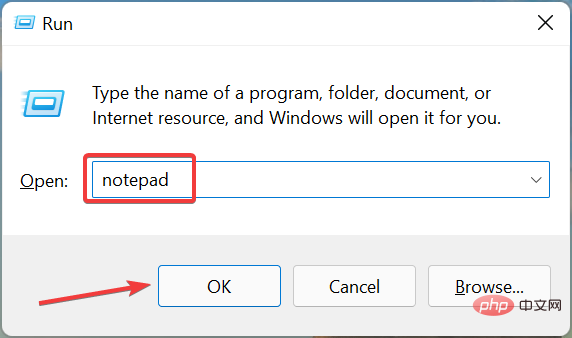
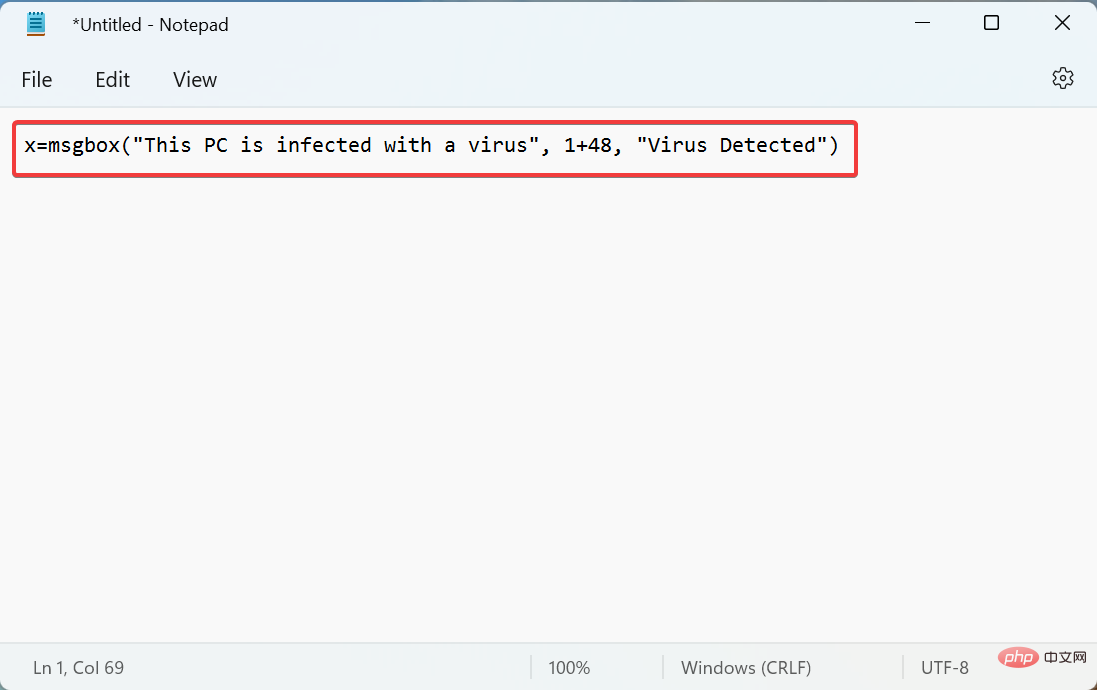
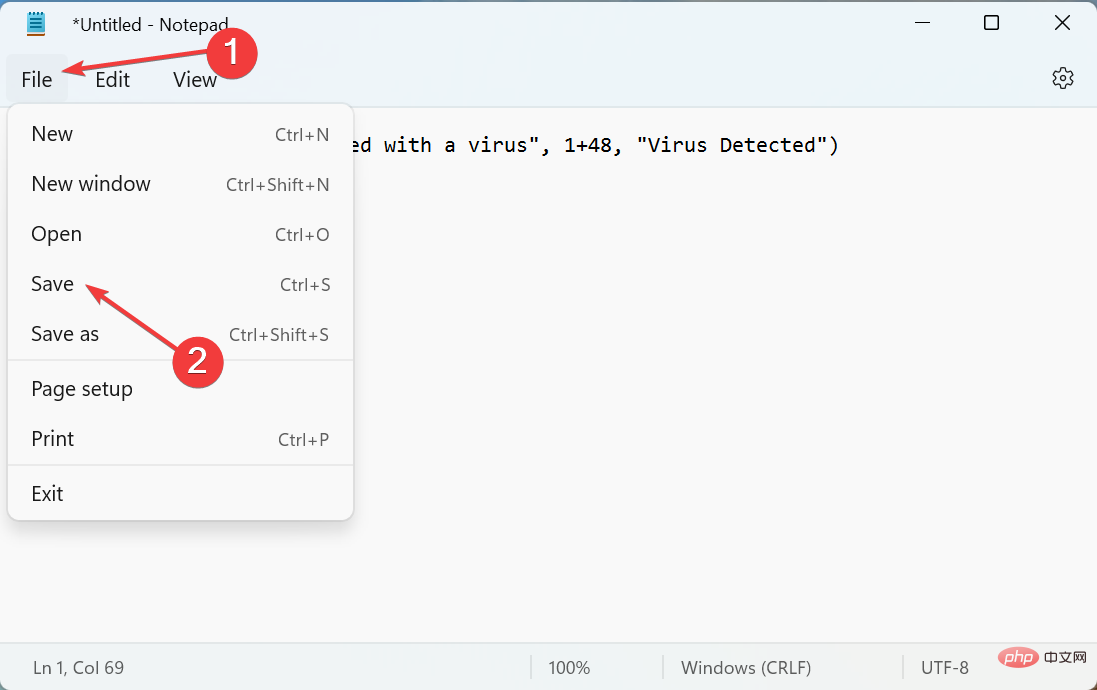 untuk melancarkan tetingkap Save As.
untuk melancarkan tetingkap Save As. 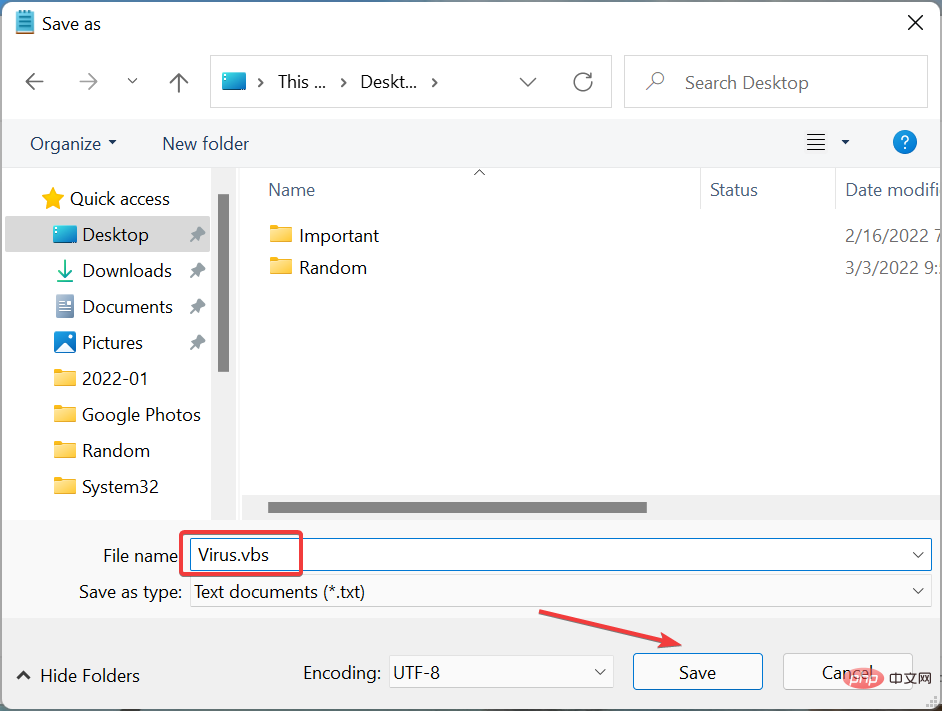
 Tutup Notepad dan klik dua kali pada fail yang baru anda buat Mesej ralat akan muncul.
Tutup Notepad dan klik dua kali pada fail yang baru anda buat Mesej ralat akan muncul.